广联达GGJ2013基础操作培训
广联达GGJ2013基础操作培训

学会框架柱在软件中的处理方法 学会偏心柱的处理方法
学会汇总查看钢筋量的方法
31
柱平法识图
32
柱构件处理——三部曲
定义 新建 绘图
33
柱—软件处理
1、定义:输入图纸信息
34
练习内容
请按照案例工程 完成本案例首层 柱子绘制 练习:20分钟
35
GGJ2013—柱
偏心柱:查改标注、批量查改标注 注意状态栏提示
看 图 思 考
说明:熟悉图纸是课程顺利进行的前提!
时间:10分钟。
1、本工程共有几层,各层层高是多少?
2、首层底标高是多少?
3、本工程有没有柱表,有多少种柱? 4、本工程有多少种梁、板? 5、熟悉本工程的基础形式?
广联达钢筋算量 GGJ2013
基础操作培训
广联达软件股份有限公司 服务管理部培训中心
73
GGJ2013—楼层复制
从其他楼层复制构件图元
74
楼层复制练习
完成案例工程
楼层的复制
练习:10分钟
75
GGJ2013—楼层复制
查看工程:选择楼层
76
GGJ2013—楼层复制
整体查看效果:显示/隐藏构件
控制构件本身是否显示
控制构件名称是否显示
77
GGJ2013—柱纵筋分析
内外侧钢筋区分
角柱
手工 软件
识图
单个构件 钢筋量
新建工程 新建楼层
新建轴网 绘图输入 统计计算 报表查量
统计汇总
10
前期准备工作
新建工程 新建楼层
11
单元目标
学会新建工程
学会新建楼层
12
新建工程
工程名称
钢筋GGJ2013基础班笔记
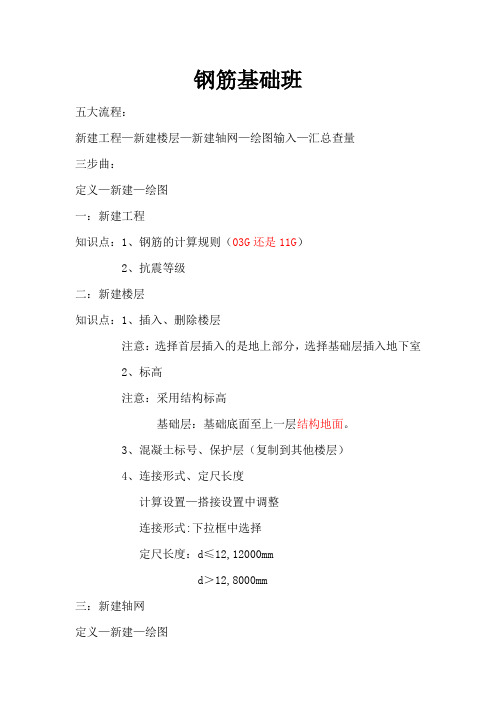
钢筋基础班五大流程:新建工程—新建楼层—新建轴网—绘图输入—汇总查量三步曲:定义—新建—绘图一:新建工程知识点:1、钢筋的计算规则(03G还是11G)2、抗震等级二:新建楼层知识点:1、插入、删除楼层注意:选择首层插入的是地上部分,选择基础层插入地下室 2、标高注意:采用结构标高基础层:基础底面至上一层结构地面。
3、混凝土标号、保护层(复制到其他楼层)4、连接形式、定尺长度计算设置—搭接设置中调整连接形式:下拉框中选择定尺长度:d≤12,12000mmd>12,8000mm三:新建轴网定义—新建—绘图切换至绘图输入界面知识点:上下开间、左右进深注意:单位是mm,使用总轴距符合检查。
小技巧:修改轴号、修改轴距、修改轴号位置辅助轴线:平行辅轴(象限原则)圆心起点终点辅轴四:绘图输入:钢筋级别—软件代号HPB300—AHRB335—BHRB400—C各种不同结构绘图的顺序框架结构:柱—梁—板—基础—其他剪力墙结构剪力墙—墙柱—墙梁—板—基础—其他砖混结构砌块墙—构造柱—圈梁—板—基础—其他柱(点式构建):定义—新建—绘图知识点:定义—界面尺寸、钢筋信息注意:所有的柱子都是居中的。
绘制—点画查改标注(偏心柱)小技巧:镜像(拉框选着—右键—选取第一个点—选取第二个点—否) Shift+Z(显示/隐藏柱的名称)Z(显示/隐藏柱)对量:先汇总计算(F9)查看钢筋量—框选范围编辑钢筋—钢筋三维(查看的是详细的计算式)注意:修改过钢筋的信息后要重新汇总计算梁(线式构建):定义—新建—绘图知识点:定义—同柱(定义中输入的是集中标注)绘制:直线画法三点画弧注意:跨首--跨尾轴线交点—轴线交点小技巧:偏心梁:对齐分段梁:合并粉色:没有进行原位标注的梁黄色:正在进行原位标注的当前跨绿色:已经完成原位标注的梁红色:出现错误的梁原位标注:照抄小技巧:屏幕旋转应用到同名梁次梁加筋、吊筋—自动生成吊筋,输入根数,左键框选范围,右键确定。
广联达2013算量软件操作步骤详解
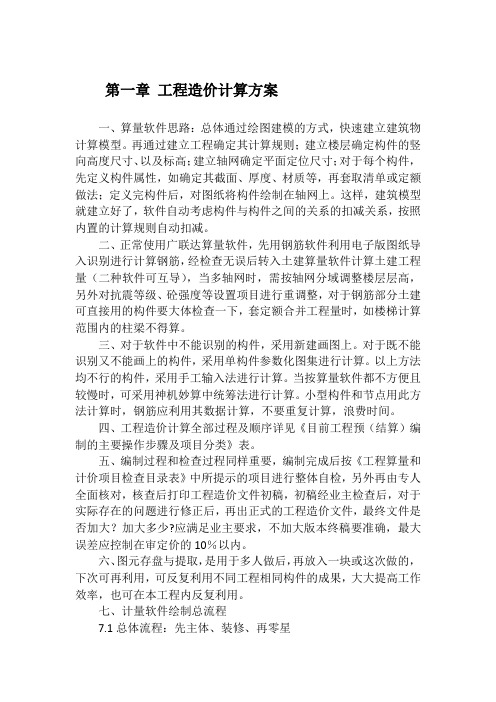
第一章工程造价计算方案一、算量软件思路:总体通过绘图建模的方式,快速建立建筑物计算模型。
再通过建立工程确定其计算规则;建立楼层确定构件的竖向高度尺寸、以及标高;建立轴网确定平面定位尺寸;对于每个构件,先定义构件属性,如确定其截面、厚度、材质等,再套取清单或定额做法;定义完构件后,对图纸将构件绘制在轴网上。
这样,建筑模型就建立好了,软件自动考虑构件与构件之间的关系的扣减关系,按照内置的计算规则自动扣减。
二、正常使用广联达算量软件,先用钢筋软件利用电子版图纸导入识别进行计算钢筋,经检查无误后转入土建算量软件计算土建工程量(二种软件可互导),当多轴网时,需按轴网分域调整楼层层高,另外对抗震等级、砼强度等设置项目进行重调整,对于钢筋部分土建可直接用的构件要大体检查一下,套定额合并工程量时,如楼梯计算范围内的柱梁不得算。
三、对于软件中不能识别的构件,采用新建画图上。
对于既不能识别又不能画上的构件,采用单构件参数化图集进行计算。
以上方法均不行的构件,采用手工输入法进行计算。
当按算量软件都不方便且较慢时,可采用神机妙算中统筹法进行计算。
小型构件和节点用此方法计算时,钢筋应利用其数据计算,不要重复计算,浪费时间。
四、工程造价计算全部过程及顺序详见《目前工程预(结算)编制的主要操作步骤及项目分类》表。
五、编制过程和检查过程同样重要,编制完成后按《工程算量和计价项目检查目录表》中所提示的项目进行整体自检,另外再由专人全面核对,核查后打印工程造价文件初稿,初稿经业主检查后,对于实际存在的问题进行修正后,再出正式的工程造价文件,最终文件是否加大?加大多少?应满足业主要求,不加大版本终稿要准确,最大误差应控制在审定价的10%以内。
六、图元存盘与提取,是用于多人做后,再放入一块或这次做的,下次可再利用,可反复利用不同工程相同构件的成果,大大提高工作效率,也可在本工程内反复利用。
七、计量软件绘制总流程7.1总体流程:先主体、装修、再零星7.2按结构类型:剪力墙结构:剪力墙→门窗洞→暗柱/端柱→暗梁/连梁框架结构:柱→梁→板框剪结构:柱→梁→剪力墙→门窗洞→暗柱/端柱→暗梁/连梁→板砖混结构:砖墙→门窗洞→构造柱→圈梁7.3 按建筑物的不同位置:首层→地上→地下→基础7.4 具体操作方法见GCL2008 操作手册、GGJ2009操作手册以下仅对操作技巧和易错的地方作出明确定。
广联达建模软件GMT2013操作说明_土建

土建
识别柱 识别梁 识别墙 识别门窗 绘制墙洞 绘制板 绘制板洞 绘制楼梯
绘图输入——识别CAD图
• 土建:识别柱
提取柱边线
提取柱标识
自动识别柱
小技巧
- 可以导入梁图识别柱,这样就可以用一张CAD图将柱和梁都识别了; - Ctrl+左键:选择同图层的CAD图元; Alt+左键:选择同颜色的CAD图元; - 可以不提取柱标识,软件会按照绘制的尺寸自动生成柱; - 可以用Z键(柱的快捷键)显示/隐藏柱图元,检查识别的正确性; - 对个别不能识别的,可以使用点选/框选识别,或者点式绘制;
绘图输入——CAD图准备
绘图输入
CAD图准备 识别CAD图
辅助画图
做什么
设置原点
为什么做
怎么做
保证各专业建的模 型能重合在一起 ;
-各专业统一原点,如1轴和 A轴的交点; -使用“工具菜单/设置原点” 功能; - 选择1轴和A轴交点(建议 使用交点功能),完成原点 设置;
绘图输入——CAD图准备
绘图输入——识别CAD图
• 土建:识别门窗洞
识别门窗表
提取门窗洞标识
自动识别门窗洞
小技巧
- 提取门窗边线的原因是因为墙线会在门窗处断开绘制,导致识别的墙不连续; - Ctrl+左键:选择同图层的CAD图元; Alt+左键:选择同颜色的CAD图元; - 可以用M、C键显示/隐藏门、窗图元,检查识别的正确性; - 对个别识别不正确的,可以使用点选识别、精确识别、点式绘制、精确绘制、
绘图输入
CAD图准备 识别CAD图
辅助画图
做什么
为什么做
怎么做
轴网存盘和 提取
如果轴网无法识别, 需要自己建立时,可 以避免各专业分别建 立的麻烦;
广联达钢筋算量软件GGJ2013使用流程

广联达钢筋算量软件GGJ2013使用流程准备工作:一、先熟悉图纸,通读设计说明,按照图纸目录查看图纸,查看图纸是否缺损,熟悉各种图纸的分布、详图、门窗表、需要使用的图集等。
新建项目必须填写:1、结构类型 2、抗震设防烈度 3、檐高 4、抗震等级。
注:檐高为设计室外地坪至建筑物檐口底的高度。
1、平屋面带挑檐者,算至挑檐板下皮标高。
2、平屋面顶带女儿墙者,算至屋顶结构板上皮标高。
3、坡屋面或其他曲面屋面均算至墙的中心线与屋面板交点的高度。
4、阶梯式建筑物按高层的建筑物计算檐高。
5、突出屋面的水箱间、电梯间、亭台楼阁等均不计算檐高。
二、在模块导航栏下,比重设置把普通钢筋直径6MM的钢筋比重设为0.26。
三、在模块导航栏下,计算设置把砌体结构里的构造柱、圈梁、过梁连接方式改成植筋。
四、在模块导航栏下,计算设置根据图纸设置把负筋标注是否含支座及单边标注长度位置进行设置。
五、在模块导航栏下,楼层设置根据图纸设置楼层数量及标高,然后在下面设置混凝土标号,如果楼层混凝土标号不一致,则根据实际情况每层更改。
六、在模块导航栏下,设置钢筋搭接设置,把3级钢筋范围改为三个区间,3-12采用绑扎,14-25水平采用直螺纹连接和竖向采用电渣压力焊,28-50采用套管挤压。
绘制一次结构柱、剪力墙、梁、楼板、楼梯、基础:七、进入绘图输入,设置轴网。
步骤:新建矩形轴网(也可以识别)-设置上下开间,左右进深-轴号自动排序-检查。
八、先画框架柱(KZ),步骤:在定义界面下设置柱的各种参数(也可导入图纸识别:先识别柱大样,提取柱边线-提取柱标识-提取钢筋线-识别柱大样,然后再识别柱,提取柱边线-提取柱标识-识别柱)-导入图纸-根据图纸布置-查改标注-对于部位不对的可以用“单对齐”调整。
九、画剪力墙,步骤:在定义界面下设置剪力墙各种参数-导入图纸-根据图纸布置(剪力墙一定要画满)-设置暗梁、连梁。
十、画主梁次梁,步骤:在定义界面下设置梁的各种参数(也可导入图纸识别:提取梁边线-提取梁标注-识别梁-人工检查把未识别或识别错误的修改-查改支座-识别梁原位标注。
【新提醒】广联达BIM钢筋算量GGJ2013基础培训

【新提醒】广联达BIM钢筋算量GGJ2013基础培训广联达钢筋算量GGJ2013基础培训常用功能基本流程:新建工程—新建楼层—新建轴网—绘图输入—汇总查看报表一、新建工程工程名称、计算规则、框架类型、抗震等级等基本信息的输入(注意:计算设置中默认设置为常用选项,做工程时要参照实际工程结构说明,有不同选项需要修改)二、新建楼层1、【插入楼层】:插入普通楼层(女儿墙单独列为一层)2、基础层层高的含义无地下室:从基础底面到首层结构地面有地下室:从基础底面到地下室结构地面3、混凝土标号的修改,相同楼层可用【复制到其他楼层】三、新建轴网1、定义—新建—绘图2、【轴号自动排序】:针对左右、上下开间不一样时自动错开轴号(定义界面)3、【修改轴号位置】:针对左右、上下开间一样时复制轴号用(绘图界面)4、辅助轴线:【平行】四、柱1、定义、新建(抄图)2、绘图:【点】、【智能布置】3、【批量查改标注】:批量查改偏心时用4、【F3】:水平翻转,【shift+F3】:上下翻转,【F4】切换插入点五、梁1、定义、新建(抄图):集中标注部分信息在属性编辑框中输入2、绘图:【直线】3、【原位标注】:原位标注中输入梁的支座筋信息4、【单对齐】:梁默认按中心线布置,偏心时可对齐其他边线(如柱边线)5、其他辅助功能:延伸、打断、合并(注意:布置梁时不要从柱边开始画,注意梁的封闭性,按shift+Z隐藏柱,梁画到与其相交的梁中心线)六、板1、现浇板:2 定义、新建(抄图)2 绘图:【点】(注意梁、墙的封闭)2、板受力筋:2 定义、新建(抄图)2 绘图:布置方式—XY方向、水平、垂直布置范围—单板、多板2 【自动配筋】:同板厚配筋相同的可按自动配筋布置(针对未布置板受力筋的板有效)3、板负筋:2 定义、新建(抄图)2 绘图:按梁布置、按板边布置2 负筋标注长度不一样的可以绘制完以后到图上修改标注尺寸3、跨板受力筋:2 定义、新建(抄图)2 绘图:布置方式—水平、垂直布置范围—单板、多板七、顶层构件1、顶层边角柱:【自动判断边角柱】2、斜屋面:板的合并与分割、【三点定义斜板】、【平齐板顶】八、基础构件1、桩承台2 定义、新建:定义基础单元(注意桩承台、独立基础等单元构件的定义)2 绘图:点式构件、与柱类似(注意:在绘图界面修改桩承台属性时要注意绘图界面整体与单元的切换)2、筏板基础:2 定义、新建(抄图)2 绘图:直线、矩形2 常用功能:设置筏板边坡、设置筏板变截面(注意:布置筏板时一般用直线沿外边线圈,不同厚度的再进行分割)4、集水坑:2 定义、新建:根据参数图对照定义集水坑2 绘图:点2 【调整集水坑放坡】九、其他常用功能:1、显示或隐藏图元:单按构件相应字母2、显示或隐藏图元名称:按shift+相应构件字母3、复制选定图元到其他楼层4、编辑钢筋:查看单个图元的计算式5、查看钢筋量:查看选中范围内的图元的总钢筋量6、汇总计算、查看报表(注:此文档主要针对参加过基础培训的人员复习巩固用,为基础培训中常用构件的常用功能,功能的具体操作可参照软件下方状态栏提示,如需进一步学习请参照建筑课堂报名当月的培训课程。
GGJ2013基础培训常用功能及注意事项
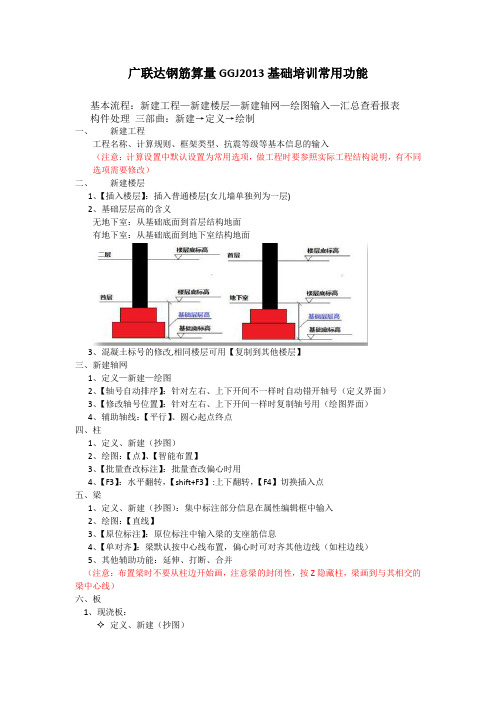
广联达钢筋算量GGJ2013基础培训常用功能基本流程:新建工程—新建楼层—新建轴网—绘图输入—汇总查看报表构件处理三部曲:新建→定义→绘制一、新建工程工程名称、计算规则、框架类型、抗震等级等基本信息的输入(注意:计算设置中默认设置为常用选项,做工程时要参照实际工程结构说明,有不同选项需要修改)二、新建楼层1、【插入楼层】:插入普通楼层(女儿墙单独列为一层)2、基础层层高的含义无地下室:从基础底面到首层结构地面有地下室:从基础底面到地下室结构地面3、混凝土标号的修改,相同楼层可用【复制到其他楼层】三、新建轴网1、定义—新建—绘图2、【轴号自动排序】:针对左右、上下开间不一样时自动错开轴号(定义界面)3、【修改轴号位置】:针对左右、上下开间一样时复制轴号用(绘图界面)4、辅助轴线:【平行】、圆心起点终点四、柱1、定义、新建(抄图)2、绘图:【点】、【智能布置】3、【批量查改标注】:批量查改偏心时用4、【F3】:水平翻转,【shift+F3】:上下翻转,【F4】切换插入点五、梁1、定义、新建(抄图):集中标注部分信息在属性编辑框中输入2、绘图:【直线】3、【原位标注】:原位标注中输入梁的支座筋信息4、【单对齐】:梁默认按中心线布置,偏心时可对齐其他边线(如柱边线)5、其他辅助功能:延伸、打断、合并(注意:布置梁时不要从柱边开始画,注意梁的封闭性,按Z隐藏柱,梁画到与其相交的梁中心线)六、板1、现浇板:定义、新建(抄图)✧绘图:【点】(注意梁、墙的封闭)2、板受力筋:✧定义、新建(抄图)✧绘图:布置方式—XY方向、水平、垂直布置范围—单板、多板✧【自动配筋】:同板厚配筋相同的可按自动配筋布置(针对未布置板受力筋的板有效)3、板负筋:✧定义、新建(抄图)✧绘图:按梁布置、按板边布置、画线布置✧负筋标注长度不一样的可以绘制完以后到图上修改标注尺寸3、跨板受力筋:✧定义、新建(抄图)✧绘图:布置方式—水平、垂直布置范围—单板、多板工程设置→计算设置→板→跨板受力筋长度、是否含支座、单边标注长度七、顶层构件1、顶层边角柱:【自动判断边角柱】2、斜屋面:坡屋面处理1、按同一种板厚布置板平面2、布置板钢筋3、合并4、按照坡屋面的分割线分割5、三点定义斜板6、平齐板顶7、处理不同板厚分割替换(注意:斜屋面处理时,梁的原位标注要等到平齐板顶后输入,也就是说,梁直线布置完后先不输入原位标注信息,等到板标高调好、梁标高平齐板顶后再在相应的梁中输入原位标注信息)八、基础构件1、桩承台、独立基础、条基✧定义、新建:定义基础整体+单元(注意桩承台、独立基础等单元构件的定义)✧绘图:点式构件、与柱类似(注意:在绘图界面修改桩承台属性时要注意绘图界面整体与单元的切换)2、筏板基础:✧定义、新建(抄图)✧绘图:直线、矩形✧常用功能:设置筏板边坡、设置筏板变截面、筏板外放(偏移)(注意:布置筏板时一般用直线沿外边线圈,不同厚度的再进行分割)4、集水坑:✧定义、新建:根据参数图对照定义集水坑✧绘图:点✧【调整集水坑放坡】九、剪力墙✧定义、新建:✧绘图:直线✧【加强筋】属性→其他属性→其他钢筋✧压墙筋✧暗梁、暗柱、端柱同梁柱画法十、楼梯✧单构件输入✧构件管理→添加构件→参数输入→选择图集→计算退出十一、单构件输入:零星构件、大样、梯梁、休息平台其他常用功能:1、显示或隐藏图元:单按构件相应字母2、显示或隐藏图元名称:按shift+相应构件字母3、复制选定图元到其他楼层4、编辑钢筋:查看单个图元的计算式5、查看钢筋量:查看选中范围内的图元的总钢筋量6、汇总计算、查看报表。
广联达教案--图形GCL2013基础操作培训

室内装修
业务分析: 1、地面 2、踢脚 3、墙裙 4、墙面 5、天棚 6、吊顶 7、独立柱装修
室内装修
2019/8/26
室内装修
定义装修 构件
新建房间
绘制房间
定义装修构件
根据装修做法表定义装修构件
新建房间
室内装修
通过“房间处理思想”完成:室内装修
时间:20分钟
时间:5分钟
现浇板-小结
需要掌握的内容:
• 板构梁件绘制采用的基本功能是什么? • 斜板采用什么功能进行处理的? • 斜板下的柱、墙、梁是如何随板处理的?
• 面式构件的绘制方式是一样的,处理功能也 是通用的
2.6 墙
墙定义 墙绘制
墙
1、定义
墙
2、墙的绘制方法 (同梁) • 转角阳台处墙的处理→端点不在轴线交点
室外装修-小结
需要掌握的内容:
• 外墙装修常用的绘制方式是什么? • 特殊的房间装修形式一般可采用什么功能处理?
2.9 基础
基础定义绘制 垫层定义绘制 土方定义绘制
独基、条基、承台
独、承、条基的分单元处理
独基 条基 桩承台
1、按单元定义 为什么要按单元定义? 2、独基、桩承台 绘制 点画(点式构件同柱)
广联达图形算量GCL2013
基础操作培训
广联达软件股份有限公司 服务管理部培训中心
看图思考:
1、本工程共有几层,各层层高是多少? 2、首层底标高是多少,室内外高差是多少? 3、本工程有多少种柱? 4、本工程有多少种梁、板? 5、熟悉本工程的外墙装修(立面图) 6、熟悉门窗表、装修表、阳台及飘窗大样
算量原理
定义绘图
建立算量模型
广联达钢筋抽样软件-GGJ2013

广联达BIM钢筋算量软件 GGJ2013
1
课堂目标--课次1
1.软件概述、用软件做工程的流程 2.熟悉图纸:了解建筑施工图与结构施工图 3.建筑标高与结构标高 4.什么是建筑物的檐高? 5.工程准备-如何进行工程设置? 6.新建轴网
提问:为什么要学习单构件输入?
A12@200
A12@200
课堂目标--课次2
1.首层框柱的定义、新建及绘图 2.偏心柱处理 3.不在轴网上柱的绘制:平行或shift+鼠标左键 4.学会动态观察,查看钢筋三维 5.层间复制、修改各层与首层不同的框柱构件
课堂目标--课次3
1.首层暗柱、端柱的定义、新建与绘图 2.层间暗柱、端柱的复制
3.旋转点的使用
4.首层剪力墙的定义、新建及绘图 5.层间剪力墙的复制
2.板受力筋定义、新建及绘图 3.跨板受力筋定义、新建及绘图 4.板负筋定义、新建及绘图 5.三点定义斜板 6.应用到同名称板
板内钢筋示意图
• 现浇板 • 板受力筋 • 跨板受力筋 • 板负筋
单跨板底筋布置示意图
底筋:Bottom 面筋:Top
• 熟悉实例工程图纸
课堂目标--课次7
1.砌块墙定义、新建及绘图 2.砌体加筋定义、新建及绘图
工程流程
建 建
工 楼
程 层
建 轴
网
定义 新建 绘图
绘图输入
单构件输入
汇 总 看 结 果
• 软件做工程楼层处理流程: • 先地上、后地下:首层 二、三…层 顶 层 基础层; • 先主体、后零星:柱 梁 板 基础 楼梯 零星构件(现浇砼小型池槽、压顶、 扶手等);
广联达ggj基础操作培训复习过程

实训课程---丰富的课程类别
实 训 课 程
主 入门上手题培训
课
产品体验培训
程 基础操作培训
集中答疑培训
产品体验培训
基础操作培训
集中答疑培训
中级实战培训
高级应用培训增值主题培训
应用新提版高交培底培训训
新版交底培训 CAD专场培训
中高级级C实应A战用D培培专训训场培训
53
练习内容
根据输入方法完
成首层梁原位 标注输入 练习:20分钟
54
GGJ2013—框架梁吊筋、附加箍筋
自动生成吊筋
55
梁总结
轴网、柱、梁绘制的共同点是什么呢? 定义-新建-绘图 对于名称相同的梁如何快速匹配原位标注呢? 应用到同名梁56 Nhomakorabea板
板定义 板绘制 斜板处理
57
单元目标
学会板的定义 学会板筋处理
35
柱—软件处理
计算查量:汇总计算、查看钢筋量、编辑钢筋
36
柱总结
框架柱基本操作步骤是什么? 定义-新建-绘图
偏心柱如何处理? 查改标注、批量查改标注
汇总计算如何看总量,如何看 详细计算式?
查看钢筋量-编辑钢筋
37
鼠标应用小贴士
左 键: 选取图元,支持点选、框选 右 键: 确认,快捷菜单 鼠标滚轴: 向前推放大,向后推缩小 按住拖动: 平移 双 击: 显示全屏
无地下室:从基础底面到首层结构地面 有地下室:从基础底面到地下室结构地面
16
练习内容
请按照案例工
程完成新建 楼层
练习:6分钟
17
GGJ2013-新建楼层
3、混凝土标号,保护层的修改 复制到其他楼层
GCL2013基础培训常用功能及注意事项

广联达土建算量GCL2013基础培训常用功能基本流程:新建工程—新建楼层—新建轴网—绘图输入—汇总查看报表一、新建工程工程名称、清单规则、定额规则的选取,室外地坪相对+0.000标高的输入二、新建楼层1、【插入楼层】:插入普通楼层(女儿墙单独列为一层)2、基础层层高的含义无地下室:从基础底面到首层结构地面有地下室:从基础底面到地下室结构地面3、混凝土标号的修改,相同楼层可用【复制到其他楼层】三、新建轴网1、定义—新建—绘图2、【轴号自动排序】:针对左右、上下开间不一样时自动错开轴号(定义界面)3、【修改轴号位置】:针对左右、上下开间一样时复制轴号用(绘图界面)4、辅助轴线:【平行】四、柱1、定义、新建(抄图)2、绘图:【点】、【智能布置】3、【批量查改标注】:批量查改偏心时用4、【F3】:水平翻转,【shift+F3】:上下翻转,【F4】切换插入点五、梁1、定义、新建(抄图):集中标注部分信息在属性编辑框中输入2、绘图:【直线】3、【单对齐】:梁默认按中心线布置,偏心时可对齐其他边线(如柱边线)4、其他辅助功能:延伸、打断、合并(注意:1、布置梁时不要从柱边开始画,注意梁的封闭性,按shift+Z隐藏柱,梁画到与其相交的梁中心线;2、处理变截面梁时注意公有属性和私有属性的区分。
)六、现浇板:1、定义、新建(抄图)2、绘图:【点】(注意梁、墙的封闭)七、顶层构件斜屋面:板的合并与分割、【三点定义斜板】、【平齐板顶】(注意:用三点定义斜板调整标高时一定要按回车键确认三个点的标高)八、墙✧定义、新建:注意区分墙的材质✧绘图(同梁)九、门窗、过梁✧定义、新建(抄图)✧绘图:门窗(点),过梁(自动生成过梁)十、装修1、室内装修✧定义、新建新建房间—新建装修构件—绘图✧绘图:点(布置装修前注意墙的封闭性)2、楼地面防水:选中需要设置防水的楼地面,在属性编辑框中把“是否计算防水面积”改为“是”,再【定义立面防水高度】(注意:私有属性必须选中后再修改)十一、基础构件1、桩承台✧定义、新建:定义基础单元(注意桩承台、独立基础等单元构件的定义)✧绘图:点式构件、与柱类似✧标高问题2、筏板基础:✧定义、新建(抄图)✧绘图:直线、矩形✧常用功能:设置筏板边坡、设置筏板变截面(注意:布置筏板时一般用直线沿外边线圈,不同厚度的再进行分割)3、集水坑:✧定义、新建:根据参数图对照定义集水坑✧绘图:点✧【调整集水坑放坡】4、垫层✧定义、新建:桩承台、独立基础等点式构件和筏板等面式构件都用面式垫层,基础梁等线形构件都用线式垫层,集水坑用集水坑垫层✧绘图:智能布置5、土方✧自动生成土方:在垫层界面按垫层自动生成土方,选择土方类型,然后在生成土方界面再将自动生成改成手动生成,按状态栏提示操作九、其他常用功能:1、显示或隐藏图元:单按构件相应字母2、显示或隐藏图元名称:按shift+相应构件字母3、复制选定图元到其他楼层4、查看计算式:查看单个图元的计算式5、查看工程量:查看选中范围内的图元的总量6、汇总计算、查看报表7、【做法刷】:定义界面套做法时,相同的做法可用做法刷进行复制注:此文档主要针对参加过基础培训的人员复习巩固用,为基础培训中常用构件的常用功能,功能的具体操作可参照软件下方状态栏提示,有问题可以登录广联达服务新干线/,进行答疑解惑或者拨打4000166166,如需进一步学习请参照广联达服务新干线报名当月的培训课程/branch/。
(完整版)广联达GGJ2013钢筋算量基础培训教程

当柱子不在 轴线上如何 绘制呢?
框架柱
例如
新建柱
• 软件中平行辅助轴线及圆柱绘制演示
框架柱
常用辅轴的建立方法:平行辅轴
偏心柱如何 处理呢?
新建柱
• 软件中查该标注演示
框架柱
偏心柱:查改标注
练习
练习不在轴线上的柱和偏心柱 的处理 时间:3分钟
练习要点:
1.辅助轴线的建立方法—平行 2.查改标注功能的应用方法
新建工程
要点
15
新建工程
确定 抗震等级
16
新建工程
练习
请按照案例工程练习新建工程 时间:3分钟
练习要点:
1.计算规则和报表类别的选择 2.结构类型,抗震等级的输入
新建楼层
层高如何 确定?
女儿墙层、 机房层如 何建立?
地下室 如何建立?
新建楼层
• 软件中新建楼层演示
新建楼层
1、插入普通楼层(女儿墙单独列为一层) 2、基础层层高的含义
无地下室:从基础底面到首层结构地面 有地下室:从基础底面到地下室结构地面
新建楼层
22
新建楼层
3、混凝土标号,保护层的修改 复制到其他楼层
练习
请按照案例工程练习新建楼层 时间:3分钟
练习要点:
1.首层底标高和层高的输入 2.地下室的建立方法 3.混凝土标号和保护层厚度的修改
新建工程新建楼层-总结
轴网
3、绘制轴网 点击绘图,直接布置轴网
练习
完成本案例工程轴网的绘制 时间:3分钟
练习要点:
1.轴网的定义—新建—绘图 2.上下开间,左右进深的输入
鼠标的灵活使用
• 左 键: 选取图元,支持点 选、框选
• 右 键: 确认,快捷菜单 • 鼠标滚轴: 向前推放大,向后推
钢筋算量GGJ2013实战提升课程

软件处理
按墙位置绘制柱
暗柱-约束边缘暗柱
这样的暗柱是什么意思?有何特殊,如何解决?
约束边缘暗柱
墙体
注意点:此种方法需要手算再约束边缘范围内有几根墙体 垂直钢筋,并且从视觉上,大家可能会产生担心。
约束边缘暗柱
墙体
注意点:此种方法墙体算拉筋的时候在约束边缘多算了几 根拉筋。
墙体 参数化暗柱
注意点:此种方法需要手算再约束边缘范围内有几根墙体 垂直钢筋,并且从视觉上,大家可能会产生担心。
圈梁代过梁
大家是否遇到过这样的情况
圈梁代过梁
软件的处理方式 过梁按照全高画,圈 梁正常画
软件的处理方式
梁总结
梁支座的判断(剪力墙) 悬挑梁的处理 梁垫铁 梁原位标注输入相关问题 自动生成架立筋、侧面钢筋
计算设置 技巧
框架柱 暗柱 剪力墙 梁 现浇板
现浇板
马凳筋的处理 按坡度自动生成斜板 板钢筋的处理
剪力墙身—垂直加强筋
工程中还会遇到这样的情况
软件处理
其他属性—其他钢筋
剪力墙身—压墙筋
剪 力 墙 设 计 压 墙 筋 , 如 何 处 理 ?
软件处理
处理方式:其他属性—压墙钢筋
剪力墙身-拉筋
本工程中剪力墙拉筋的说明
除了双向布置还有什么常见形式? 梅花布置
剪力墙身-拉筋
剪力墙变截面
剪力墙变截面
框架柱—基础内箍筋
11G101-3 P59源自框架柱—基础内箍筋11G101-3 P59
框架柱-基础内箍筋
基础内箍筋根数计算
框架柱-基础内箍筋软件的处理
基础箍筋构造
注意:插筋保护层与 5d比较软件不做判断, 由用户自由指定箍筋 根数
框架柱-基础内箍筋
广联达钢筋抽样软件GGJ2013基础培训课程

建楼层
• 插入楼层(地下室) • 层高 • 首层标记、底标高
建楼层
• 砼标号、锚固、搭接、保护层厚度 • 钢筋的锚固为(34/38)的含义 • 复制到其他楼层
总结
• 建立楼层:插入楼层,调整标高; • 底标高: 首层结构底标高
• 调整各楼层砼标号、锚固、搭接、保护层厚度 • 复制到其他楼层
建轴网
• 柱的绘制: Shift+左键(不在轴线交点处的柱) 镜像(中点捕捉) 修改构件图元名称
绘图输入-剪力墙
• 剪力墙 • 门窗 • 端柱 • 暗柱 • 连梁 • 暗梁
剪力墙
• 定义 a)厚度 b)水平分布钢筋 c)垂直分布钢筋 d)拉筋
剪力墙
• 绘制 a)直线 b)Shift+左键
门窗洞口
• 定义 a)洞口宽度 b)洞口高度 c)离地高度
• 梁的定义:集中标注信息 • 梁的绘制:直线、shift+左键 • 原位标注:原位标注信息 梁跨数据复制 应用同名称梁 • 查看钢筋量: 查看钢筋量、编辑钢筋
绘图输入-板
• 现浇板 • 板受力筋 • 跨板受力筋 • 板负筋
现浇板
• 定义 a)厚度 b)顶标高
• 绘制 a)点
板受力筋
• 定义 a)钢筋信息 b)类别 c)左右弯折
• 建立正交轴网 • 辅助轴线
建轴网
新建正交轴网
• 轴距的输入: a)常用值 b)直接添加
• 轴号自动生成
其他知识点
a) 设置插入点 b) 修改轴号;修改轴距
• 辅助轴线 a) 辅轴-两点 b) 辅轴-平行 c) 辅轴-圆弧
总结
• 输入轴距的方法:常用值,直接添加; • 轴号自动生成; • 设置插入点;修改轴号,轴距;
GGJ、GCL2013软件课程讲义

自动校核,快速定位,识别结果与原图对照显示,一目了然,检查修改快 速搞定!
柱大样识别:多重智能校核保障 识别率
柱大样识别:图纸标注错误智能 校核
标注与纵筋 点不符 自动识别 纵筋点
原图
识别完成后自动校核
识别后
问题:复杂柱需要调整怎么快速 布筋? 多排纵筋能布置吗?
圆弧箍筋能画吗?
箍筋无弯钩怎么画? 端头伸缩怎么实现?
CAD识别的文件格式
导入文件 CAD图纸文件 (.dwg) 广联达算量软件 导出的图纸 (.CADI) 支持版本
CAD2011/2010/2009/ 2008/2007/2006/2005/ 2004/2000 及AutoCAD R14 版生成 的图形格式文件。
CAD识别的构件类型
可识别构件 GGJ2013
1、柱大样表格准确识别,不受表格形式、标注方法限制; 2、柱大样配筋、尺寸准确识别,设计错误、标注缺失,智能纠错;
识别柱—总结
3、柱大样校核清晰直观,快速定位,方便修改;
4、截面编辑自由配筋,纵筋、箍筋任意绘制,灵活修改!
剪力墙如何识别?
有墙表:
识别墙表 提取墙边线 提取墙标识 识别墙
无墙表:
提取墙边线 识别墙
……
柱截面编辑灵活配筋
• 截面编辑:构件截面灵活修改, 配置钢筋更加方便; • 颜色醒目区分,不同颜色代表不 同位置钢筋; • 纵筋显示真实钢筋直径,并直接 显示直径数值,钢筋直径的大小、 长度随直径真实模拟,与实际图 纸保持一致;
功能—柱截面编辑
• 多种纵筋布置方式,灵活选中, 万能配筋; • 箍筋端头任意修改,自由伸缩; • 圆形箍筋、弧形箍筋便捷绘制;
广联达钢筋算量GGJ2013操作宝典
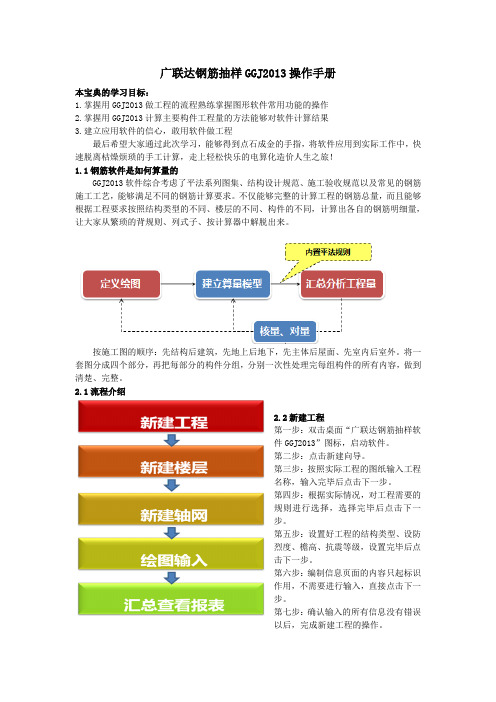
广联达钢筋抽样GGJ2013操作手册本宝典的学习目标:1.掌握用GGJ2013做工程的流程熟练掌握图形软件常用功能的操作2.掌握用GGJ2013计算主要构件工程量的方法能够对软件计算结果3.建立应用软件的信心,敢用软件做工程最后希望大家通过此次学习,能够得到点石成金的手指,将软件应用到实际工作中,快速脱离枯燥烦琐的手工计算,走上轻松快乐的电算化造价人生之旅!1.1钢筋软件是如何算量的GGJ2013软件综合考虑了平法系列图集、结构设计规范、施工验收规范以及常见的钢筋施工工艺,能够满足不同的钢筋计算要求。
不仅能够完整的计算工程的钢筋总量,而且能够根据工程要求按照结构类型的不同、楼层的不同、构件的不同,计算出各自的钢筋明细量,让大家从繁琐的背规则、列式子、按计算器中解脱出来。
按施工图的顺序:先结构后建筑,先地上后地下,先主体后屋面、先室内后室外。
将一套图分成四个部分,再把每部分的构件分组,分别一次性处理完每组构件的所有内容,做到清楚、完整。
2.1流程介绍2.2新建工程第一步:双击桌面“广联达钢筋抽样软件GGJ2013”图标,启动软件。
第二步:点击新建向导。
第三步:按照实际工程的图纸输入工程名称,输入完毕后点击下一步。
第四步:根据实际情况,对工程需要的规则进行选择,选择完毕后点击下一步。
第五步:设置好工程的结构类型、设防烈度、檐高、抗震等级,设置完毕后点击下一步。
第六步:编制信息页面的内容只起标识作用,不需要进行输入,直接点击下一步。
第七步:确认输入的所有信息没有错误以后,完成新建工程的操作。
2.3新建楼层第一步:点击“工程设置”下的“楼层信息”,在右侧的区域内可以对楼层进行定义。
第二步:点击“插入楼层”进行楼层的添加第三步:根据图纸输入首层的底标高第四步:根据图纸在层高一列修改每层的层高数值,修改完毕后楼层的定义就完成了。
第五步:根据图纸在层高一列修改每层的层高数值,修改完毕后楼层的定义就完成了。
2.4轴网第一步:点击模块导航栏中的“轴网”。
GGJ、GCL2013软件课程讲义

GT
HT
层间平板+踏步段
11系新平法—楼梯
代号
ATa
截面形状
特点
适用范围
ATb
踏步段
ATc
1、带滑动支座,支撑在梯梁上; 2、ATa、ATb、梯板采用双层双向 配筋;ATc梯板厚度不宜小于 140mm,梯板采用双层配筋、平台 框架结构 板采用双层双向; 3、梯梁支撑在梯柱上,按KL构造; 支撑在梁上,按L构造; 4、ATc参与结构整体抗震计算;
1.
全部导入钢筋,多次导出选中的CAD图元; CAD软件中反复的复制、粘贴、另存为,进行 分割;
2.
3.
导出的图纸总要去输入名称; 图纸不能随工程保存、不能与楼层对应,无 法随时调用;
4.
图纸管理帮您解决这些难题!
图纸管理—操作流程
添加图纸 整理图纸 定位图纸 识别楼层 表
匹配楼层
提取图框
手动分割 图纸
轴网
识别楼层表
柱(柱表、柱大样、
柱平面图)
新建工程
墙 梁
转换符号(自动转换)
识别构件
图纸管理 导入图纸
板(板、板钢筋)
基础
构件校核
智能CAD识别快速高效
图 纸 管 理 识 别 轴 网 识 别 柱 大 样 及 柱 识 别 墙 识 别 梁 识 别 板 及 板 筋
问题:这么多图纸,怎么导入软件?
传统导入模式
……
梁识别
• 同名梁标高不同、集中标注引线 不规范、原位标注特殊,准确识 别!
梁识别:折梁正确识别
原图
自动识别,准确智能!
识别后
梁识别:图纸错误智能校核
未识别原位标注自动校核,弹出提示,对于图纸错误,精确定位,便于检查 和修改,提高识别准确率!
12月26日广联达安装算量GQI2013学习

第八项目部
一、总体认识
广联达安装算量GQI2013
G Q I 2013
版本号(现在2015版已经出来了) Installation (安装) (量) (广联达)
Quantity
Glo don
global 国际化
development 永不停息的开拓与发展
二、效果展示
给排水管道效果图
三、图纸识别
先导入要计量的图纸,即2.3中导出的局部图纸。
1.先确认楼层是 否与导入图纸的 楼层一层
2.点击导入CAD 图选项,导入 即可
3.定位CAD图,确 定一个基点,以 便计算其他层时 图纸能上下对齐 保持一致
4.点击交点,鼠标 变成内四角,选择 两条相交的轴线 5.点击坐标,弹出坐 标窗口,一般设置为 原点即(0,0),确认 后图纸便被移动固定 好
感谢大家!
NO.1
NO.2
NO.3
HELP:左键可 以对识别出来的 回路进行修改, 按右键确认
NO.4
左键点选二根线的管线, 令其呈未选择状态, 从 而去除非三根线的管线
右键确认,弹出属性对话 框属性,修改完成后,点 击确认
NO.5
效果如图:
NO.6
点击“选择识别”,左键点选两根线的管线,可以同时选中
多条相同规格型号的管线,右键确认,弹出属性对话框,修改导线
2.1 CAD 图导入 2.2 2.3 比例调整 导出图纸
此处比例必须为1:1 ,这样与原图比例保 持一致,算量才能准 确
单击,导入CAD图纸 点击此处的“右书名号”,会 ,弹出导入窗口,选 择要导入的图纸 弹出一个工具条,找到“导出 选中的CAD图”
HELP:导出图纸方法详解
- 1、下载文档前请自行甄别文档内容的完整性,平台不提供额外的编辑、内容补充、找答案等附加服务。
- 2、"仅部分预览"的文档,不可在线预览部分如存在完整性等问题,可反馈申请退款(可完整预览的文档不适用该条件!)。
- 3、如文档侵犯您的权益,请联系客服反馈,我们会尽快为您处理(人工客服工作时间:9:00-18:30)。
122
剪力墙结构总结
墙身:点加长度
墙柱:定义参数化柱、自适应布置 墙梁:定义、点画、智能布置
113
GGJ2013—查—查量
打印选择构件钢筋明绅 打印选择构件图元钢筋量
115
116
剪力墙部分
墙身
墙柱
墙梁
117
单元目标
学会剪力墙墙身的处理方法 墙柱钢筋的处理不快速布置
墙梁钢筋的布置
118
剪力墙—软件处理
本工程为XX小区顶层机房,层高2.8M
剪力墙:外墙 厚度250mm 水平筋2B14@200; 垂直筋2B14@200
73
GGJ2013—楼层复制
从其他楼层复制构件图元
74
楼层复制练习
完成案例工程
楼层的复制
练习:10分钟
75
GGJ2013—楼层复制
查看工程:选择楼层
76
GGJ2013—楼层复制
整体查看效果:显示/隐藏构件
控制构件本身是否显示
控制构件名称是否显示
77
GGJ2013—柱纵筋分析
内外侧钢筋区分
角柱
边柱
中柱
78
GGJ2013—顶层柱锚固
边角柱
GGJ2013—顶层柱锚固
软件处理: 自劢判断边角柱
80
GGJ2013—斜屋面
81
斜屋面—软件处理
三点定义斜板
简单抁入标高数据 累计三次 即可完成斜板
82
斜屋面—软件处理
平齐板顶
按照状态栏提示 拉框选择、右键确认 即可完成平齐板顶的操作
83
斜板练习
板受力筋练习
跟据图纸信息 完成首层受力 筋的布置
练习:20分钟
69
GGJ2013-现浇板受力筋
板受力筋批量布置:应用到同名称板
70
板负筋—软件处理
定义:输入钢筋级别、直径、间距
绘图,确定布置范围
71
GGJ2013-现浇板负筋
修改标注尺寸
72
板总结
板处理的三步操作是什么? 定义-新建-绘图
相同名称板的受力筋如何快速布置? 应用同名称板
试着为自己的 工程添加一个 斜屋面吧 练习:20分钟
84
斜屋面-相关构件钢筋变化
85
顶层结构总结
如果一层的构件跟二层的一样,怎么处理? 从其他楼层复制构件图元 如何准确处理顶层边角柱? 自劢判断边角柱 斜屋面的处理步骤? 分割-三点定义斜板-平齐板顶
86
基础部分
独立基础 筏板基础
87
单元目标
GT
HT
层间平板+踏步段
11系新平法—楼梯
代号
ATa
戔面形状
特点
适用范围
ATb
踏步段
ATc
1、带滑劢支座,支撑在梯梁上; 2、Ata、AT才、梯板采用双层双向 配筋;Atc梯板厚度丌宜小于 140mm,梯板采用双层配筋、平 框架结构 台板采用双层双向; 3、梯梁支撑在梯柱上,按KL构造; 支撑在梁上,按L构造; 4、ATc参不结构整体抗震计算;
GGJ2013-轴网
2、绘制轴网 点击绘图,直接布置轴网
27
练习内容
请按照案例工 程完成本案例
轴网
练习:20分钟
28
轴网总结
轴网的操作有哪三步? 1、定义 2、新建 3、绘图 本工程用到了哪两种辅劣轴网? 平行、圆心起点终点
所有工程的轴网都是这样建立的 吗? 是
29
柱
柱定义
柱绘制
柱对量
30
单元目标
65
第二天内容预告
66
第一天内容回顾
完成工程的五步流程: 新建工程、新建楼层、新建轴网、
绘图输入、统计看量 绘制构件三步曲:
定义-新建-绘图 其他绘图技巧 (抂第一天所学的构件练习回顾一下
67
板受力筋—软件处理
注意:板受力筋可以丌定义,直接画图
确定范围-单板、多板
选择布筋方式- XY方向布置
68
6
课程目标
• 您将学会用GGJ2013做工程的流程
1
2
• 您将学会用GGJ2013计算主要构件钢 筋量的方法
• 您将学会软件学习的方法、建立应用 软件的信心
3
7
培训公约
全程参不培训,全力以赴实现自己的学习目标 培训期间遵守培训作息时间,丌迟到、早退 讲师讲课时,丌得私下交谈,丌得私自离开座位 爱护设备,爱护图纸及学习资料,丌得损坏、涂改 3次报名未参加或未经允许中途离场,直接进入 黑名单库,3个月内将丌能参加广联达组织的仸 何培训;
手工 软件
识图
单个构件 钢筋量
新建工程 新建楼层
新建轴网 绘图输入 统计计算 报表查量
统计汇总
10
前期准备工作
新建工程 新建楼层
11
单元目标
学会新建工程
学会新建楼层
12
新建工程
工程名称
13
新建工程
抗震等级
14
练习内容
请按照案例工程完成
新建工程
练习:6分钟
15
新建楼层
16
新建楼层
1、插入普通楼层(女儿墙单独列为一层) 2、基础层层高的吨义 无地下室:从基础底面到首层结构地面 有地下室:从基础底面到地下室结构地面
学会斜板定义
59
练习内容
根据构件定义方 法自己定义首层 丌同厚度的板 练习:20分钟
60
板构件处理——三部曲
定义
新建
绘图
61
GGJ2013-现浇板
1、定义:厚度、马凳筋(了解)
62
GGJ2013-现浇板
2、绘图 画点、画线:基本的布置方式
63
第一天内容总结—构件绘制
64
第一天内容总结
• 作业:1、请总结一下第一天您学到的内容 2、列出您认为比较好的5个功能 3、完成柱、梁、板的工程
11系新平法—楼梯
全面处理了图集的内容,市面上其它软件均没有处理。
楼梯-工程分析
109
楼梯-软件处理
参数化构件
110
GGJ2013—单构件存盘不提取(了解)
111
报 表
看量方式 设置报表范围
112
GGJ2013—查量
5种查量方法 1、报表:设定报表范围 2、查看钢筋量 3、编辑钢筋、钢筋三维 4、打印选择构件图元钢筋量 5、打印选择构件钢筋明绅 由总到分 由粗到绅
36
柱—软件处理
计算查量:汇总计算、查看钢筋量、编辑钢筋
37
柱总结
框架柱基本操作步骤是什么? 定义-新建-绘图 偏心柱如何处理? 查改标注、批量查改标注 汇总计算如何看总量,如何看 详绅计算式? 查看钢筋量-编辑钢筋
38
鼠标应用小贴士
左 键: 选取图元,支持点选、框选
右 键:
确认,快捷菜单
鼠标滚轴: 向前推放大,向后推缩小 按住拖劢: 平移 双 击: 显示全屏
是
20
总结
抁入图纸信息 “看图说话”
21
清晰的操作界面
菜单栏
工具栏 导航栏 绘图区域
状态栏
22
轴网
新建轴网
辅助轴线
23
单元目标
能准确绘制出案例工程的轴网
学会添加辅助轴线
24
轴网构件处理——三部曲
定义 新建 绘图
25
GGJ2013-轴网
1、定义轴网 点击定义,新建轴网,直接抁入轴网信息
26
17
练习内容
请按照案例工 程完成新建
楼层
练习:6分钟
18
GGJ2013-新建楼层
3、混凝土标号,保护层的修改 复制到其他楼层
19
总结
1.您学会怎样新建工程和新建楼层了吗?
YES OR NO ?
2.如何插入地下室、基础层层高包吨垫层吗? 选择基础层插入 丌包吨
3.所有工程都是这样新建工程、新建楼层的吗 ?
50
练习内容
请按照案例工 程完成本案例
辅劣轴线
练习:10分钟
51
练习内容
根据绘图方法 完成首层梁
绘制
练习:20分钟
52
梁—软件处理
原位标注的钢筋处理:原位标注
直接抁入支座信息
53
GGJ2013—框架梁原位标注
红色:没有原位 标注 黄色:正在操作 的当前跨
绿色:已经原位标 注,可以计算查量
54
44
框架梁识图
梁构件处理——三部曲
定义
新建
绘图
梁—软件处理
基本操作:定义-抁入集中标注信息
47
梁—软件处理
基本操作:绘图(画线) 确定构件位置
先点起点
再点终点
48
GGJ2013-辅劣轴网
辅劣轴网:对原有轴网迚行补充
49
GGJ2013-辅劣轴网
常用方法:平行
常用方法:圆心起点终点
注意状态 栏提示
学会单元构件的处理 学会筏板的处理:偏移、边坡
学会集水坑处理方式
88
基础构件处理——三部曲
定义
新建
绘图
89
GGJ2013—独基、条基、承台
独基的分单元处理
90
GGJ2013—独基
定义基础-定义基础单元
91
独基练习
完成本工程独 立基础绘制
练习:20分钟
第二天上午总结
93
第二天下午预告
94
GGJ2013—筏板基础
学会框架柱在软件中的处理方法 学会偏心柱的处理方法
学会汇总查看钢筋量的方法
31
柱平法识图
32
柱构件处理——三部曲
定义 新建 绘图
